outlook邮件附件自动下载 如何用Outlook批量下载邮件附件
outlook邮件附件自动下载,Outlook是一款常用的邮件客户端软件,许多人在日常办公中都会使用。然而对于那些需要批量下载邮件附件的人来说,Outlook的自带功能可能显得有些不够方便。为此我们需要寻找一些更有效的方法,以提高工作效率。本文将为大家介绍一些Outlook邮件附件自动下载的技巧,让大家轻松实现批量下载邮件附件的需求。
如何用Outlook批量下载邮件附件
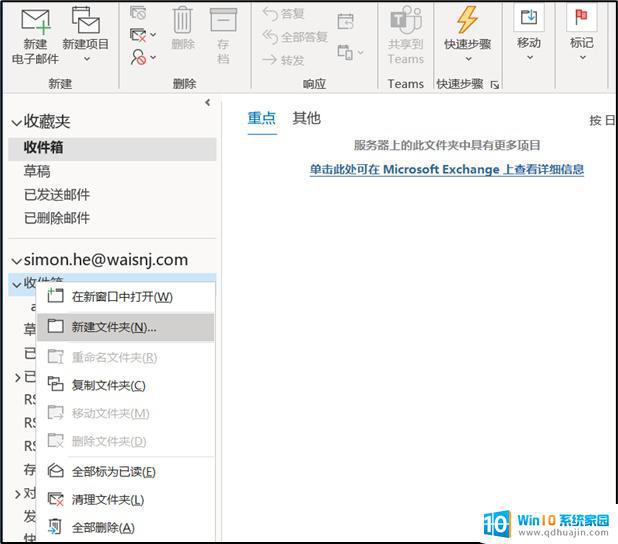
2、在D盘新建文件夹并命名为“attachment download”
3、打开Outlook的选项,进入信任中心。打开信任中心,点击宏设置后选中启用所有宏,而后点击确定保存。(最后记得改回去)

4、 同时按下Alt+F11键启动VB编译器,输入代码块中的代码(详见步骤5)。
(如果同时按下Alt+F11无反应,这种情况基本可以判定是快捷键冲突导致的,有可能是输入法、有可能是游戏,需逐个排查。
我碰到的就是显卡游戏软件占用Alt键导致的:
找到英伟达游戏程序:GeForce Experience,打开设置,关闭游戏内覆盖即可。)

5、输入以下代码,点击运行即可。
(下载后的附件在D盘 “attachment download”)
Sub Savetheattachment()
Dim olApp As New Outlook.Application
Dim nmsName As Outlook.NameSpace
Dim vItem As Object
Set nmsName = olApp.GetNamespace("MAPI")
Set myFolder = nmsName.GetDefaultFolder(olFolderInbox)
Set fldFolder = myFolder.Folders("attachment")
For Each vItem In fldFolder.Items
'-----Save Attachment-------
For Each att In vItem.Attachments
att.SaveAsFile "D:\attachment download\" & att.FileName
Next
'------Save Attachment--------
Next
Set fldFolder = Nothing
Set nmsName = Nothing
End Sub
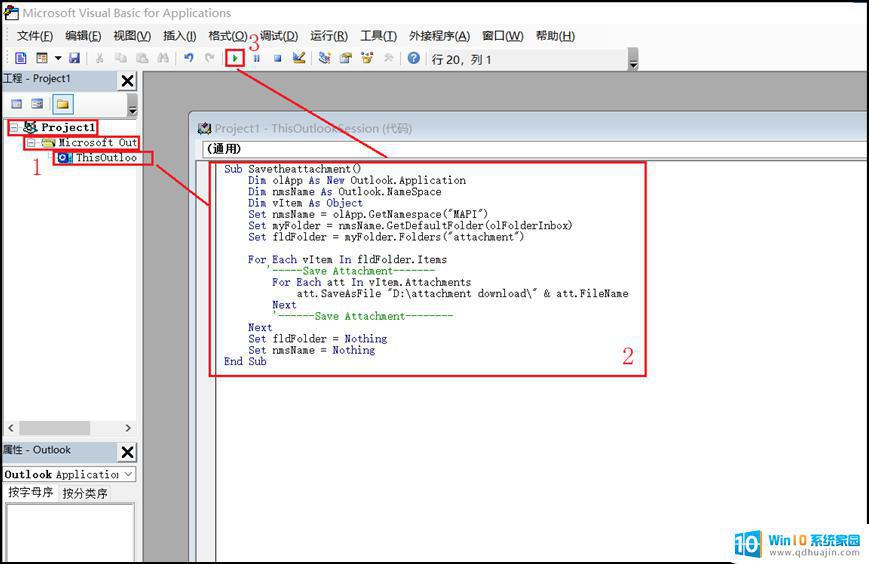
贺君整理
2022年8月29日
在Outlook中,自动下载邮件附件是非常方便的,只需要在选项中设置即可。而如果需要批量下载多封邮件的附件,我们可以使用Outlook提供的导出功能,将选定的邮件导出为一个文件夹,里面包含了所有的附件,非常实用。使用这些方法,我们可以更加高效地处理邮件附件,提高工作效率。
outlook邮件附件自动下载 如何用Outlook批量下载邮件附件相关教程
- outlook邮箱怎么添加附件 Outlook 如何附件添加方法
- outlook设置拒收邮件 Outlook邮件如何屏蔽某个人的发件箱
- outlook邮件如何保存到本地 如何将Outlook邮件导出到本地
- outlook回复邮件没有签名 如何在Outlook邮箱中设置自动签名进行邮件转发和答复
- outlook邮箱设置文件夹 outlook 快速创建文件夹 并 自动分类 教程
- outlook邮件后缀怎么添加 outlook邮件如何设置个人签名结尾
- 怎么用163邮箱发文件 如何在163邮箱中发送附件?
- outlook怎么导出邮件为pdf 怎样将outlook邮件转换成pdf格式?
- outlook 导出 Outlook邮件如何导出到电脑
- outlook邮箱如何备份邮件 outlook如何存档到本地
- 电脑台式插耳机没有声音怎么回事 台式电脑插入耳机没声音
- 如何查看笔记本电脑的尺寸 电脑尺寸如何确认
- 怎么打开笔记本麦克风 怎么启用笔记本电脑的麦克风
- 电脑哪个键是音量键 电脑快捷键盘控制音量的操作说明
- 笔记本散热器可以降低噪音吗 笔记本内部清洁减少噪音
- 文本如何改后缀 文件后缀名修改方法
热门推荐
电脑教程推荐
win10系统推荐
- 1 萝卜家园ghost win10 64位家庭版镜像下载v2023.04
- 2 技术员联盟ghost win10 32位旗舰安装版下载v2023.04
- 3 深度技术ghost win10 64位官方免激活版下载v2023.04
- 4 番茄花园ghost win10 32位稳定安全版本下载v2023.04
- 5 戴尔笔记本ghost win10 64位原版精简版下载v2023.04
- 6 深度极速ghost win10 64位永久激活正式版下载v2023.04
- 7 惠普笔记本ghost win10 64位稳定家庭版下载v2023.04
- 8 电脑公司ghost win10 32位稳定原版下载v2023.04
- 9 番茄花园ghost win10 64位官方正式版下载v2023.04
- 10 风林火山ghost win10 64位免费专业版下载v2023.04